
BIOS模式没有USB启动_BIOS界面没有USB启动的解决方法解析

在日常电脑维护和系统重装过程中,很多用户会遇到“BIOS模式没有USB启动”或者“BIOS界面没有USB启动选项”的问题。尤其是在中国地区,随着各种品牌电脑的普及,这类问题也时常困扰着用户。本文将围绕这一问题进行深入探讨,分析其原因并给出具体的解决方案,帮助大家顺利通过USB设备进行启动。
一、什么是BIOS以及USB启动
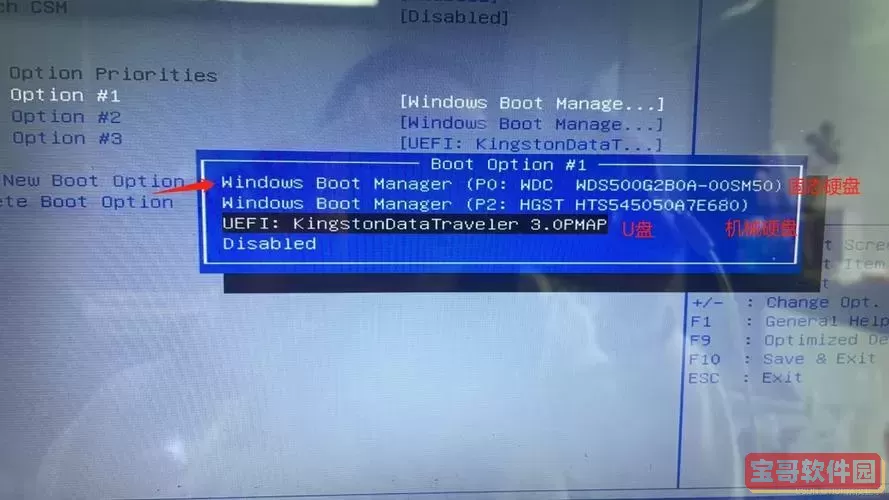
BIOS(Basic Input/Output System,基本输入输出系统)是电脑主板上的固件,是电脑开机时最先运行的程序。它负责对硬件进行检测和初始化,并载入操作系统。USB启动指的是通过U盘等USB存储设备加载操作系统或启动盘,这在系统重装、备份和恢复时非常实用。
二、BIOS界面没有USB启动选项的常见原因
1. USB设备未正确连接或识别:有时候USB接口松动或USB设备自身故障,导致BIOS无法识别USB启动设备。
2. 旧版BIOS版本限制:某些老旧电脑BIOS本身不支持USB启动,需升级BIOS固件。
3. 安全启动(Secure Boot)功能限制:在部分现代主板中,安全启动开启时仅允许签名认证的启动项,普通USB启动盘无法识别。
4. 启动模式(Legacy或UEFI)设置问题:如果系统启动模式设置为UEFI模式,但USB启动盘制作不符合UEFI启动规范,或反之,BIOS无法显示USB启动选项。
5. USB启动选项被隐藏:部分品牌电脑厂商会默认隐藏某些启动选项,需要手动开启。
三、中国用户遇到问题的特殊情况
在中国市场,主流品牌如联想、华为、戴尔、华硕等,其BIOS界面差异较大,部分品牌的BIOS提供了更为简化或封闭的选项,特别是在国行预装系统的机器中,厂商会预留安全启动和系统锁定功能,阻止用户轻易更改启动项。此外,用户习惯及对BIOS的了解程度不同,也使得问题频发。
四、解决BIOS没有USB启动选项问题的具体步骤
1. 确认USB设备是否正常:确保USB启动盘制作正确(建议使用Rufus、UltraISO等专业工具,并选择正确的启动模式),更换接口尝试,确认设备能被电脑识别。
2. 进入BIOS设置,调整启动模式:多数BIOS界面通过按“Del”、“F2”、“F12”或“Esc”等键进入。找到“Boot”启动菜单,确认引导模式(Legacy/UEFI),切换至兼容USB启动的模式。
3. 关闭安全启动:找到“Security”或“Boot”菜单中的“Secure Boot”选项,将其关闭。关闭后通常才能识别非官方签名的USB启动盘。
4. 启用USB启动设备:有些BIOS会提供“USB Boot”选项,需要确认是否启用。另外,调整启动顺序,将USB启动项移到第一位。
5. 更新BIOS固件:如果BIOS版本过旧且不支持USB启动,可以访问主板或整机厂商官网,下载并升级BIOS。但升级BIOS存在风险,务必谨慎操作。
6. 使用一键启动热键:部分电脑品牌支持开机时按下特定“Boot Menu”快捷键(如F12、F8),直接选择启动设备,有时BIOS设置中不显示USB启动,但热键菜单可能出现。
五、实用建议与注意事项
1. 制作USB启动盘时,一定要明确电脑支持的启动模式,了解目标模式的要求(如UEFI需GPT分区格式、Legacy需MBR)。
2. 不同品牌BIOS有细节差异,建议参考品牌官网和用户手册,或者在社区(如知乎、贴吧、芯片之家等)寻求特定机型的操作指南。
3. 对于国行加密型号电脑,若遇到安全策略无法关闭,建议联系售后支持或专业技术人员协助。
4. BIOS设置改动前,建议记录原始设置,避免误操作导致系统无法启动。
六、总结
“BIOS模式没有USB启动”或“BIOS界面没有USB启动”确实是许多电脑用户在系统维护时常遇到的技术难题。其背后涉及USB设备识别、BIOS版本、启动模式、安全策略等多方面因素。尤其在中国市场,品牌多样且BIOS差异较大,用户需要结合具体机型进行针对性调整。只要掌握正确的方法步骤,绝大多数情况下都能顺利解决问题,实现USB启动,保障系统管理的顺畅与安全。
希望本文能够为广大中国用户提供切实有效的帮助,避免因USB启动问题耽误宝贵时间。